倀俽俛億乕僩偟偐柍偄僐儞僺儏乕僞偱僞僽儗僢僩傪巊偆
嵟嬤偱偼丄僲乕僩僷僜僐儞傗丄彫宆偺僐儞僺儏乕僞偱偼俼俽亅俀俁俀俠億乕僩偑柍偄応崌偑偁傝傑偡丅
偦傫側娐嫬偱傕丄偙傟傑偱偺僞僽儗僢僩傪巊偄偨偄応崌偵丄曋棙側僐儞僶乕僞働乕僽儖偑偁傝傑偡丅
偙傟傪棙梡偟偰丄倀俽俛億乕僩偑偁傟偽丄偙傟傑偱偺俼俽亅俀俁俀偺僞僽儗僢僩傪巊偆庤弴傪夝愢偟傑偟偨丅
俹俠亅俠俙俢偼Windows傐偔側偄偲偐丄彂偐傟偰偄傞偙偲偑懡偄偱偡偑丄Windows偺阾柧婜偐傜奐敪偵嶲壛偟偰偍傝傑偡偺偱丄屻偐傜Windows偺嶌朄側偳偑寛傔傜傟偰偒傑偟偨丅倀俽俛傪捠偟偰偺俼俽亅俀俁俀俠傾僋僙僗偱傕栤戣側偔摦嶌偡傞僐乕僪偱嶌惉偝傟偰偄傑偡丅偩偐傜偙偦丄彑庤偵億乕僩傪愯桳偡傞倂俬俶俿俙俛側偳偲偄偆拞搑敿抂側僪儔僀僶側偳巊傢側偄乮巊偊側偄両乯偱傕僞僽儗僢僩偺僴儞僪儕儞僌偑壜擻偱偡丅
偙偙偱偼Windows 倃倫丂偱偺僀儞僗僩乕儖偲愙懕曽朄傪夝愢偟傑偡丅
懠偺Windows偱傕栜榑壜擻偱偡丅懠偺応崌偼丄僐儞僶乕僞働乕僽儖偺儅僯儏傾儖傪嶲徠壓偝偄丅傎偲傫偳摨偠庤弴偱偡丅
崱夞偼僒儞儚僒僾儔僀姅幃夛幮偺乽倀俽俛亅俠倁俼俽俋乿丂倀俽俛亅俼俽俀俁俀俠僐儞僶乕僞働乕僽儖傪棙梡偟傑偟偨丅
僪儔僀僶乕偺僀儞僗僩乕儖庤弴
嘆丄倀俽俛亅俼俽俀俁俀俠僐儞僶乕僞偵晅懏偟偰偔傞僼儘僢僺乕傪僷僜僐儞偺僼儘僢僺乕僪儔僀僽偵擖傟傑偡丅
嘇丄倀俽俛亅俼俽俀俁俀俠僐儞僶乕僞偺傒傪僷僜僐儞偺倀俽俛億乕僩偵愙懕偟傑偡丅僞僽儗僢僩偼枹偩宷偑側偄偙偲丅
嘊丄壓恾偺乽怴偟偄僴乕僪僂僃傾偺専弌僂傿僓乕僪乿偑昞帵偝傟傑偡偺偱丄乽師傊乮俶乯亜乿傪僋儕僢僋偟傑偡丅
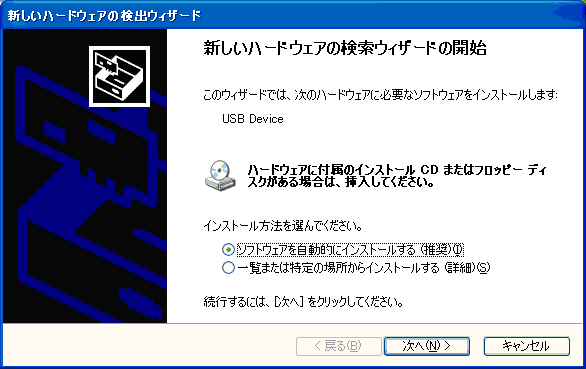
嘋丄堦墳暥嬪偑偁傝傑偡偑丄柍帇偟偰乽懕峴乮俠乯乿傪偟傑偡丅

嘍丄偟偽傜偔偡傞偲僀儞僗僩乕儖姰椆偲側傝傑偡丅乽姰椆乿傪僋儕僢僋偟偰僼儘僢僺乕傪庢傝弌偟丄偟偭偐傝偟傑偭偰偍偒傑偟傚偆丅

嘐丄妋擣傪偟傑偟傚偆丅丂乽僐儞僩儘乕儖僷僱儖乿仺乽娗棟僣乕儖乿仺乽僐儞僺儏乕僞偺娗棟乿傪慖戰乿偟偰丄僀儞僗僩乕儖偑偆傑偔偄偭偨偐傪妋擣偟傑偡丅

嘑丄忋婰夋柺偱丄嵍愒娵偺乽僨僶僀僗 儅僱乕僕儍乿傪僋儕僢僋丂仺丂塃愒娵拞偺乽億乕僩乮COM 偲 LPT乯乿傪僋儕僢僋偟偰丂ATEN USB to Serial Cable (COM4)丂偺條偵COM億乕僩偑昞帵偝傟傟偽俷俲偱偡丅
嘒丄COM係 偼僐儞僺儏乕僞偺娐嫬偵傛偭偰堘偄傑偡丅COM俀 傗 COM俁偵側傞応崌傕偁傝傑偡偑丄俠俷俵侾乣係傑偱側傜俹俠亅俠俙俢偑懳墳偟傑偡偺偱丄偛埨怱傪丅
丂
僞僽儗僢僩偲偺愙懕庤弴
嘆丄僞僽儗僢僩傪庢傝晅偗傑偡丅偙偙偱傕丄俼俽亅俀俁俀曄姺梡僐僱僋僞乮俢亅倱倳倐俋僺儞丒儊僗佁俢亅倱倳倐俀俆僺儞丒儊僗乛僗僩儗乕僩乯偑昁梫偲側傝傑偡丅偙偺曄姺梡僐僱僋僞傪巊偭偰僞僽儗僢僩偲宷偄偱壓偝偄丅
嘇丄屻偼丄俹俠亅俠俙俢偑嵶偐側愝掕傪偟傑偡偺偱丄俹俠亅俠俙俢偺乽弶婜儊僯儏乕乿偐傜乽俉丗擖弌椡憰抲偺曄峏乿偱丄壓恾偺傛偆偵巜掕偟傑偡丅崱夞偺愝掕椺偱偼俠俷俵係傪巊偭偰偄傑偡偺偱丄億乕僩係偵愝掕偟傑偟偨丅偙偺愝掕偼丄偍媞條偺僐儞僺儏乕僞偺娐嫬偵崌傢偣偰壓偝偄丅
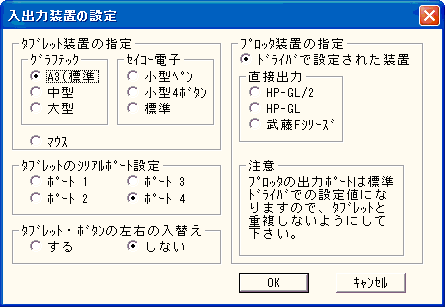
嘊丄偙傟偱僞僽儗僢僩偑巊偊傞傛偆偵側傝傑偟偨丅
嘋丄傕偟丄偆傑偔偄偐側偄偲偒偼丄Tcom俿est偱僠僃僢僋偟偰壓偝偄丅偆傑偔偄偐側偄尨場偼丄侾侽侽亾丄働乕僽儖堘偄丄僞僽儗僢僩晄椙丄僞僽儗僢僩婡庬巜掕儈僗丄億乕僩巜掕儈僗側偳偱丄崱夞偺倀俽俛亅俼俽俀俁俀俠曄姺働乕僽儖娭楢偺栤戣偱偼偁傝傑偣傫丅尦偵栠偭偰丄晛捠偺俼俽俀俁俀俠億乕僩偱摦嶌偡傞働乕僽儖峔惉丄愝掕偩偭偨偐丠丂偐傜妋擣傪偍婅偄抳偟傑偡丅